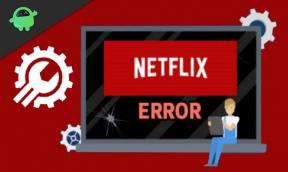Popravek: Resident Evil Re: Verse se nenehno zruši na računalniku
Miscellanea / / April 29, 2023
2. Zaženite igro kot skrbnik
Ne pozabite zagnati datoteke aplikacije za igro v računalniku kot skrbniški dostop, da omogočite nadzor uporabniškega računa (UAC) dostop do sistema. V nekaterih primerih vaš sistem zahteva dovoljenje za dostop UAC za zagon programa, kar je zelo pomembno. Če sledite spodnjim korakom, boste morali enkrat dovoliti skrbniškemu dostopu in vas ne bo več vprašal za isto. Narediti tako:
- Pojdite na nameščeno Resident Evil Re: verz imenik iger.
- Rdesni klik v datoteki aplikacije na vašem računalniku.
- Kliknite na Lastnosti > Kliknite na Kompatibilnost zavihek.

- Kliknite na Zaženite ta program kot skrbnik potrditveno polje, da ga omogočite.
- Ko končate, kliknite na Prijavite se in potem v redu da shranite spremembe.
- Na koncu dvokliknite datoteko aplikacije igre, da jo zaženete.
Če v tem primeru igro izvajate prek odjemalca Steam, izvedite iste korake tudi za ustreznega odjemalca igre.
3. Onemogoči celozaslonske optimizacije
Včasih bi morali težavo odpraviti izklop celozaslonskih optimizacij sistema Windows za določeno datoteko aplikacije igre težave z združljivostjo nekaterih osebnih računalnikov. Čeprav je privzeto onemogočen, ga morate navzkrižno preveriti, da zagotovite celozaslonsko optimizacijo ni omogočeno. Storiti to:
- Odprite Steam odjemalec > Kliknite na Knjižnica.
- Desni klik na Resident Evil Re: verz > Kliknite na Upravljaj.
- Kliknite na Brskajte po lokalnih datotekah > Pojdite na Resident Evil Re: verz nameščeno mapo.
- Rdesni klik na ResidentEvilRe: Verse.exe > Kliknite na Lastnosti.
- Pojdi na Kompatibilnost zavihek > Prepričajte se, da kliknete Onemogoči celozaslonske optimizacije da ga označite.
- Ko končate, kliknite na Prijavite se in potem v redu da shranite spremembe.
4. Posodobite gonilnik GPU
Druga stvar, ki jo morate storiti, je posodobitev različice grafičnega gonilnika v vašem računalniku, tako da sledite spodnjim korakom. Če je na voljo posodobitev, jo namestite. Zastareli gonilnik GPE lahko povzroči več težav pri zagonu programa, na primer v igrah ali celo med sejami igranja. Ne samo, da je vaša igra videti patetično, ampak tudi vaš računalnik ne bo mogel delovati s polnim potencialom zaradi konflikta grafike. Če želite to narediti:
- Pritisnite tipko Win+X ključi za odpiranje Meni za hitri dostop.
- Kliknite na Upravitelj naprav s seznama.
- Dvojni klik na Adapterji zaslona da ga razširite.

- Desni klik na namenski grafični kartici, ki je aktivna ali jo uporabljate.
- Zdaj kliknite na Posodobite gonilnik > Kliknite na Samodejno iskanje gonilnikov.
- Zdaj bo samodejno preveril, ali so na voljo posodobitve, nato pa prenesel in namestil najnovejšo različico.
- Samo počakajte na isto in znova zaženite računalnik, da uveljavite spremembe.
Če za vaš GPE ni na voljo posodobitev, lahko obiščete uradno spletno stran grafične kartice s spodnjih povezav in ročno poiščete model svoje grafične kartice. Ne pozabite prenesti in namestiti najnovejšega gonilnika GPE za vašo številko modela glede na proizvajalca.
- GPE Nvidia
- GPU AMD
- GPU Intel
5. Posodobite Windows
Če že nekaj časa uporabljate zastarelo različico sistema Windows ali številko gradnje, sledite spodnjim korakom, da preverite isto. Vedno poskušajte namestiti najnovejšo posodobitev sistema, da boste lahko dobili najnovejši varnostni popravek, izboljšano delovanje, popravke napak, dodatne funkcije in drugo.
- Pritisnite tipko Win+I ključi za odpiranje nastavitve.
- Kliknite na Windows Update > Kliknite na Preveri za posodobitve.

- Če je na voljo posodobitev, kliknite Prenesite in namestite.
- Počakajte, da se postopek posodobitve zaključi.
- Ko končate, znova zaženite računalnik, da uveljavite spremembe. Če se Resident Evil Re: Verse zruši še vedno, ne skrbite.
Poleg tega bi morali preveriti tudi izbirne posodobitve, tako da sledite spodnjim korakom, ker včasih nekaj posodobitev gonilnikov ali posodobitev varnostnih popravkov, ki vam lahko pomagajo odpraviti številne napake ali težave karkoli že.
- Pritisnite tipko Win+I ključi za odpiranje Nastavitve sistema Windows.
- Kliknite na Windows Update > Kliknite na Napredne možnosti.
- Pomaknite se navzdol, da poiščete Dodatne možnosti.
- Kliknite na Izbirne posodobitve > Če je na voljo posodobitev, jo lahko izberete.
- Zdaj kliknite na Prenesite in namestite nato počakajte nekaj časa, da ga dokončate.
- Nazadnje ročno znova zaženite sistem.
6. Prisilna uporaba namenske GPE
Zelo priporočljivo je, da vedno uporabljate namensko (zunanjo) grafično kartico na namizju za težke igre in aplikacije, tako da boste lahko vedno dosegli večjo grafično zmogljivost. Če želite to narediti:
Oglaševanje
Za GPE Nvidia:
- Desni klik na praznem zaslonu namizja > Odpri Nadzorna plošča Nvidia.
- Pojdi do 3D nastavitve > Kliknite na Upravljanje nastavitev 3D.
- Odprto Nastavitve programa > Izberite Resident Evil Re: verz s seznama.
- Izberite Prednostni grafični procesor za ta programs seznama.
- Ko je končano, ga lahko vidite kot Visokozmogljiv procesor Nvidia.
- Prepričajte se, da shranite spremembe in znova zaženete računalnik.
Za GPU AMD:
- Desni klik na praznem zaslonu namizja > Odpri Nastavitve Radeon.
- Pojdite na Dodatne nastavitve > Pojdi na Nastavitve.
- Kliknite na Moč > Kliknite na Nastavitve preklopne grafične aplikacije.
- Izberite Resident Evil Re: verz s seznama.
- Če igra ni vidna, izberite Dodaj aplikacijo vključiti igro.
- Ko končate, izberite Visokozmogljivo od Grafične nastavitve.
- Nazadnje znova zaženite računalnik, da uveljavite spremembe.
7. Zaprite nepotrebna opravila v ozadju
Priporočljivo je, da zaprete vsa nepotrebna opravila v ozadju v vašem sistemu, tako da sledite navodilom korake spodaj, saj več kot bo uporabljenih sistemskih virov, večja bo zmogljivost vašega sistema padec. Morda tega ne boste drastično opazili, ko se soočite z zamiki v igri, padci hitrosti sličic, jecljanjem itd. Toda ta metoda bi vam morala biti uporabna na več načinov.
- Pritisnite tipko Ctrl + Shift + Esc ključi za odpiranje Upravitelj opravil.

- Kliknite na Procesi in preverite, katera naloga porabi več virov.
- Samo kliknite na določen postopek in izberite Končaj nalogo da ga na silo zaprete.
- Poskrbite, da boste izvedli enake korake za vsak postopek aplikacije drugega proizvajalca, ki porabi več virov.
- Ko končate, zaprite upravitelja opravil in znova zaženite računalnik.
8. Popravi datoteke iger
Ni treba posebej poudarjati, da lahko težave s poškodovanimi ali manjkajočimi datotekami iger v računalniku v nekaterih primerih pogosto naletijo na zrušitve pri zagonu igre brez ustreznega sporočila o napaki. V tem primeru se vaša igra začne nalagati za nekaj sekund in se nato samodejno zapre ali se ne zažene ob potem je bolje, da preverite in popravite nameščene datoteke iger v računalniku, tako da sledite spodnjim korakom. Nekateri igralci so že popravili, da se je Scron zrušil na svojem računalniku.
- Zaženite Steam odjemalec > Kliknite na Knjižnica.
- Desni klik na Resident Evil Re: verz s seznama.
- Kliknite na Lastnosti > Pojdi na Lokalne datoteke.

- Kliknite na Preverite celovitost datotek igre.
- Ta postopek lahko traja nekaj časa, da se zaključi. Torej, imejte malo potrpljenja.
- Ko končate, znova zaženite računalnik, da uveljavite spremembe.
9. Posodobite Resident Evil Re: Verse
Priporočamo tudi, da ročno preverite posodobitev igre prek odjemalca Steam, da zagotovite, da ni zastarele različice igre v nasprotju z zagonom igre. Zastarela različica popravka za igro lahko sproži več možnih težav, ki lahko sprožijo kakršne koli zrušitve. Storiti to:
- Odprto Steam in pojdi na Knjižnica.
- Kliknite na Resident Evil Re: verz iz levega podokna.
- Steam bo samodejno poiskal razpoložljivo posodobitev.
- Če je na voljo posodobitev, kliknite Nadgradnja.
- Počakajte nekaj časa, da se posodobitev konča.
- Ko končate, znova zaženite računalnik, da uveljavite spremembe.
- Končno, morda se ne boste soočili s težavo Resident Evil Re: Verse Crashing na osebnem računalniku.
10. Izklopite prekrivne aplikacije tretjih oseb
Večinoma konflikti z ozadjem, v katerem se izvajajo prekrivne aplikacije drugih proizvajalcev, lahko sprožijo več težav z zagon iger, ker porabijo veliko sistemskih virov tako kot procesi, kadar koli zaženete igra. Čeprav se igra ne zažene, se prekrivna aplikacija zažene in deluje, dokler je ročno ne zaprete. Medtem ko se lahko nekatere prekrivne aplikacije začnejo izvajati tudi med zagonom sistema na samem začetku. Zato poskusite ročno onemogočiti prekrivne aplikacije.
Onemogoči prekrivanje Discord:
- Odprite Discord > Kliknite na ikona zobnika (Nastavitve) na dnu.
- Izberite Prekrivanje Spodaj Nastavitve aplikacije > Vklopiti the Omogoči prekrivanje v igri.
- Kliknite na Igre > Izberite Resident Evil Re: verz.
- Poskrbite, da ugasni the Omogoči prekrivanje v igri preklop.
- Ko končate, znova zaženite računalnik, da uveljavite spremembe.
Onemogoči igralno vrstico Xbox:
- Pritisnite tipko Win+I ključi za odpiranje nastavitve.
- Zdaj kliknite na Igranje > Pojdi na Igralna vrstica.
- Izklopite Snemajte igralne posnetke, posnetke zaslona in oddajajte z igralno vrstico možnost.
- Ko končate, shranite spremembe in znova zaženite računalnik, da uveljavite spremembe.
Onemogoči Nvidia GeForce Experience Overlay:
- Zaženite Nvidia GeForce Experience aplikacija > Pojdi na nastavitve.
- Kliknite na Splošno > Onemogoči the Prekrivanje v igri možnost.
- Ko končate, znova zaženite računalnik, da uveljavite spremembe.
Onemogoči Steam Overlay:
- Odprite Steam odjemalec > Kliknite na Knjižnica.
- Desni klik na Resident Evil Re: verz > Kliknite na Lastnosti.
- Kliknite na Splošno > Ugasni the Omogočite Steam Overlay med igro možnost.
- Ko končate, znova zaženite računalnik, da spremenite učinke.
Nekateri igralci računalniških iger ali napredni uporabniki uporabljajo tudi nekatere druge prekrivne aplikacije, kot so MSI Afterburner, Rivatuner, programska oprema RGB itd. Če uporabljate tudi katero koli drugo programsko opremo za miško ali tipkovnico ali katero koli orodje RGB, ki med igranjem iger ni toliko potrebno, je bolje, da jih izklopite. Ko končate, poskusite zagnati igro Resident Evil Re: Verse, da preverite, ali vas težava z zrušitvijo še vedno moti ali ne.
11. Izklopite požarni zid Windows in protivirusno programsko opremo
Možnosti so velike, da v računalniku uporabljate privzeto zaščito požarnega zidu Windows, vendar če jo včasih začasno onemogočite pred zagonom katere koli igre, lahko precej zmanjšate težave z zrušitvijo ob zagonu. Storiti to:
- Kliknite na Meni Start > Vrsta Požarni zid Windows Defender in ga odprite.
- Nato kliknite na Vklopite ali izklopite požarni zid Windows Defender iz levega podokna.
- Izberite Izklopite požarni zid Windows Defender (ni priporočljivo) možnost za vse domene.
- Ko končate, kliknite na v redu za shranjevanje sprememb > Znova zaženite računalnik, da uveljavite spremembe.
Poleg tega ne pozabite izklopiti protivirusnega programa Windows Defender v računalniku, da zagotovite, da nobena protivirusna programska oprema ne blokira datotek igre. Narediti tako:
- Pritisnite tipko Win+I ključi za odpiranje Nastavitve sistema Windows.
- Kliknite na Posodobitev in varnost > Kliknite na Varnost sistema Windows.
- Kliknite na Odprite Varnost sistema Windows > Pojdi na Zaščita pred virusi in grožnjami.

- Zdaj kliknite na Upravljanje nastavitev > Samo ugasni the Zaščita v realnem času preklop.
- Če ste pozvani, kliknite na ja nadaljevati.
- Morda bo popravilo zrušitev igre Resident Evil Re: Verse na vašem računalniku.
Opomba: Če v računalniku uporabljate kateri koli drug protivirusni program tretje osebe, ga izklopite v meniju z nastavitvami.
12. Prilagodite možnosti upravljanja porabe
Bolje je, da pred igranjem iger v računalniku nastavite visoko zmogljivo napajanje, da izkoristite polni potencial sistem, ker Windows raje deluje v privzetem načinu uravnotežene porabe energije, da prihrani energijo in ponudi srednjo zmogljivost za vaš vsakdan naloga. Toda težke igre ali aplikacije zahtevajo visoko zmogljiv način, ki bo porabil dodatno energijo, vendar ponuja osupljivo zmogljivost. Če želite to narediti:
- Kliknite na Meni Start > Vrsta Nadzorna plošča in ga odprite.
- Kliknite na Strojna oprema in zvok > Izberite Možnosti napajanja.
- Izberite Visokozmogljivo in končali ste.
- Nazadnje znova zaženite računalnik, da uveljavite spremembe.
13. Znova namestite Microsoft Visual C++ Runtime
Če vaš sistem Windows nima nameščenega ali celo že nameščenega Microsoft Visual C++ Redistributables, ga znova namestite ročno, tako da sledite spodnjim korakom.
- Odprite Meni Start > Vrsta aplikacije in funkcije in ga odprite.
- Kliknite na Microsoft Visual C++ program(e) s seznama enega za drugim.
- Kliknite na Odstrani in sledite navodilom na zaslonu.
- Ko so vsi programi Visual C++ odstranjeni, znova zaženite računalnik.
- Zdaj pa pojdi na uradno Microsoftovo spletno mesto in prenesite najnovejšo Microsoft Visual C++ Runtime.
- Ne pozabite ga namestiti v računalnik in znova zaženite sistem, da spremenite učinke.
14. Izvedite čisti zagon
Več uporabnikov je trdilo, da je izvedba čistega zagona v računalniku odpravila težavo z zagonom sistema, ker se nekatere aplikacije ali opravila zaženejo na samem začetku. Ta opravila se izvajajo ves čas in porabijo veliko sistemskih virov. Za to morate slediti spodnjim korakom:
- Pritisnite tipko Win+R ključi za odpiranje Teči pogovorno okno.
- Vrsta msconfig in udaril Vnesite odpreti Konfiguracija sistema.
- Pojdi do Storitve > Kliknite na Skrij vse Microsoftove storitve da ga omogočite.

- Zdaj kliknite na Onemogoči vse tako da se ostale storitve izklopijo.
- Kliknite na Prijavite se in potem v redu da shranite spremembe.
- Nato pojdite na Začeti > Kliknite na Odprite upravitelja opravil.
- Kliknite na Začeti zavihek > Prepričajte se, da ste izbrali posebno nalogo, ki ima večji zagonski učinek.
- Zdaj kliknite na Onemogoči da ga izklopite.
Prosimo, upoštevajte: Naredite iste korake za vsak program, ki ima večji zagonski učinek, razen za avdio ali grafično storitev.
- Nazadnje znova zaženite računalnik, da uveljavite spremembe. To bi moralo popraviti Resident Evil Re: Verse Crashing na PC-ju.
15. Obnovi privzeto na overclocked CPE ali GPE
Včasih lahko overclocked CPE ali GPE v računalniku povzroči konflikte z drugo strojno opremo, kar lahko povzroči težavo z ozkim grlom. Bolje je, da začasno onemogočite ali obnovite overclockiran CPE/GPE na tovarniško privzete nastavitve, tako da lahko preverite možni razlog za težavo zrušitve. Na spletu je na voljo več orodij za prilagajanje overclockiranega procesorja ali grafičnega procesorja na osebnem računalniku, kot so MSI Afterburner, Riva Tuner, AMD Ryzen Master, EVGA Precision X itd.
To je to, fantje. Predvidevamo, da vam je bil ta vodnik v pomoč. Za dodatna vprašanja lahko komentirate spodaj.